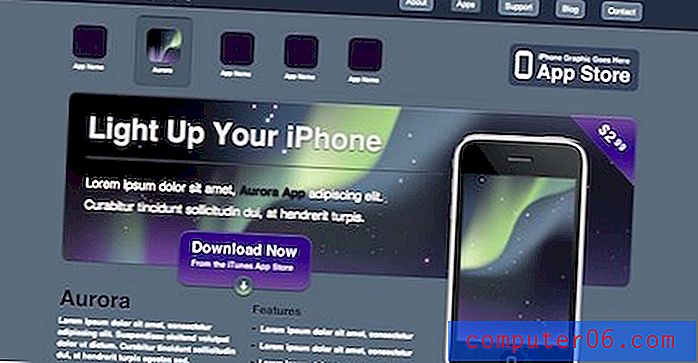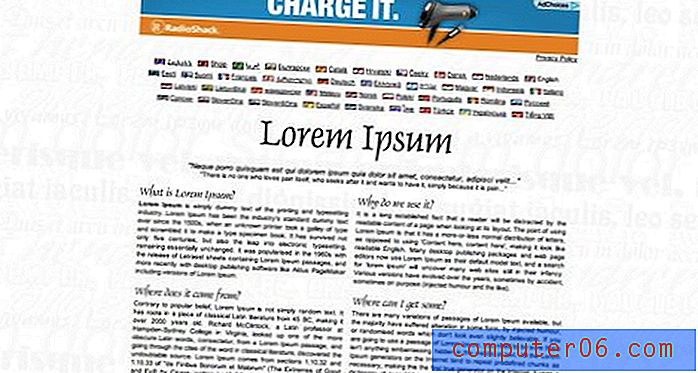Word 2013에서 텍스트 위첨자를 만드는 방법
Word 2013에는 다양한 형식의 서식이 필요한 여러 가지 유형의 정보가 포함될 수 있습니다. 영어 수업에 대한 보고서를 작성하든 수학 문제를 해결하든 관계없이 사용할 수있는 많은 형식이 있습니다. 숫자에 일반적으로 적용되는 형식 유형 중 하나는 문서 행에서 기준선 위에 떠있는 작은 숫자를 사용하는 것입니다. 이 숫자는 일반적으로 제곱 또는 큐브 숫자 연산을 나타냅니다.
Word 2013에서는 위와 같은 서식 옵션을 사용하여이 모양을 만듭니다. 아래의 가이드는 문서에서 텍스트를 선택하고 해당 텍스트에 위첨자 서식을 적용하는 단계를 안내합니다.
Word 2013에서 텍스트를 위첨자로 서식 지정
아래 단계에서는 Word 2013에서 약간의 텍스트를 선택하고 윗 첨자로 서식을 지정하는 방법을 보여줍니다. 서식이 지정된 텍스트는 텍스트가있는 줄의 상단에 작고 세로로 정렬되어 나타납니다. 아래 단계에서 추가하는 것과 같은 방식으로 위첨자 서식을 제거 할 수 있습니다.
1 단계 : Word 2013에서 문서를 엽니 다.
2 단계 : 마우스를 사용하여 위첨자로 서식을 지정할 텍스트를 선택하십시오.

3 단계 : 창의 맨 위에있는 홈 탭을 클릭하십시오.
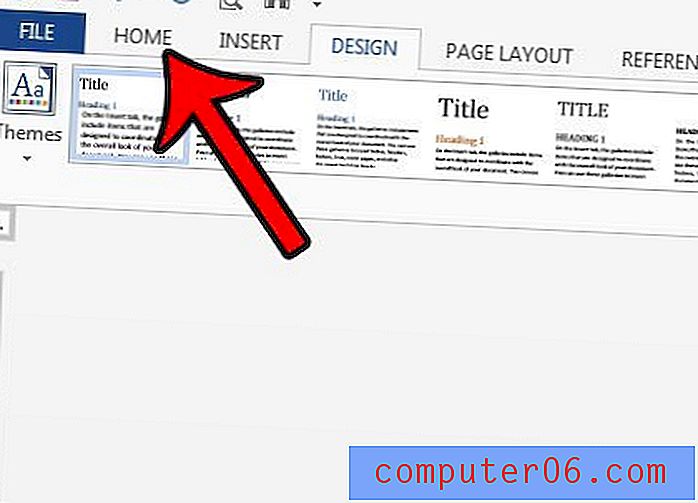
4 단계 : 리본의 글꼴 섹션에서 위첨자 단추를 클릭하십시오.
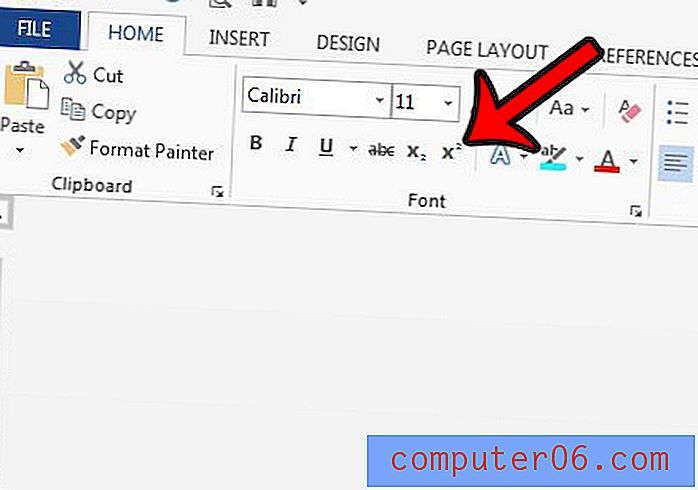
위 첨자 텍스트는 아래 그림의 "3"과 같습니다.
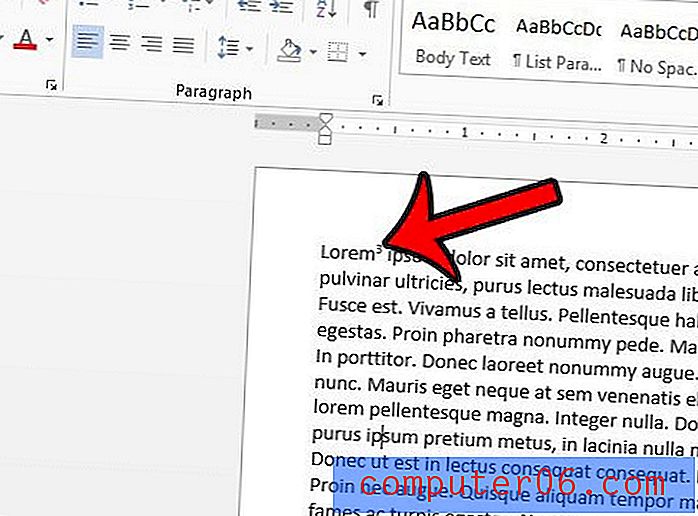
때로는 문서 나 문서의 일부에 너무 많은 서식이 적용되어 제거하기가 어렵다는 것을 알 수 있습니다. 이와 같은 상황에서는 해당 형식을 모두 제거하는 것이 더 좋습니다. Word 2013의 선택에서 모든 서식을 제거하고 문서의 기본 서식을 사용하는 텍스트로 시작하는 방법에 대해 알아 봅니다.